Internet Explorer 8에는 사용자가 허용 목록에있는 사이트에서만 특정 ActiveX 컨트롤을 실행할 수있는 사이트 별 ActiveX 기능이 도입되었습니다. 이 기능은 이전 기사 How to IE8에서 화이트리스트 사이트를 제외한 모든 사이트에 대해 Adobe Flash 애니메이션 비활성화 . Internet Explorer 9에는 ActiveX 필터링 . ActiveX 필터링이 활성화되면 방문하는 웹 사이트에서 새 ActiveX 컨트롤을 설치하고 기존 ActiveX 컨트롤을 실행할 수 없습니다. 정확히는 아니지만 '추가 기능 없음 모드'처럼 들릴 수 있습니까? 여기서 멋진 점은 신뢰할 수있는 웹 사이트에 대해 사이트별로 필터링을 비활성화 할 수 있다는 것입니다.
ActiveX 필터링을 활성화하려면 도구 메뉴 (Alt + T)를 클릭하고 ActiveX 필터링을 선택합니다.
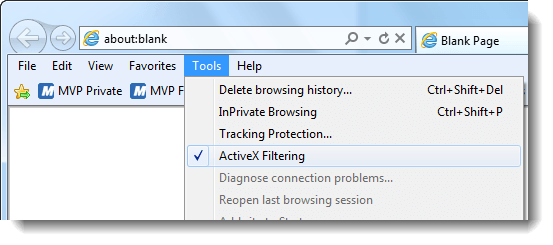
이제 ActiveX 컨트롤이 차단되고 주소 표시 줄에 대각선이있는 파란색 원으로 표시된 '필터'아이콘이 표시됩니다.
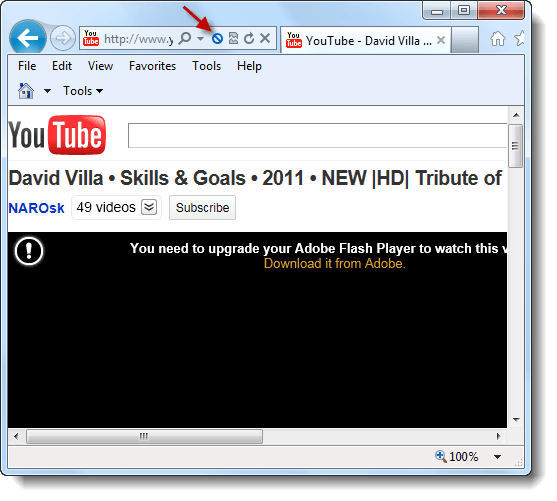
특정 사이트에 대한 필터링을 제거하려면 주소 표시 줄에서 '필터'아이콘을 클릭하고 ActiveX 필터링을 해제하십시오.
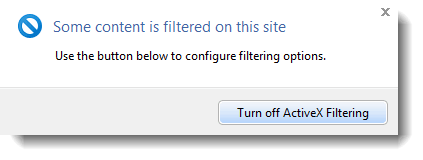
그러면 해당 특정 사이트에 대한 ActiveX 필터링이 비활성화됩니다.
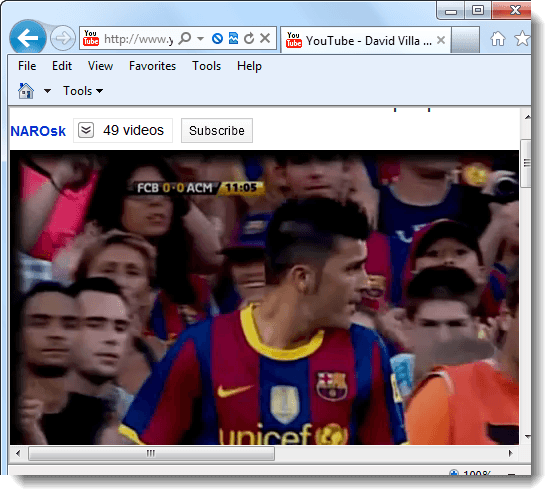
화이트리스트 사이트 (일명 ActiveX 필터 예외)는 다음 레지스트리 키 아래에 저장됩니다.
HKEY_CURRENT_USER 소프트웨어 Microsoft Internet Explorer 안전 ActiveXFilterExceptions 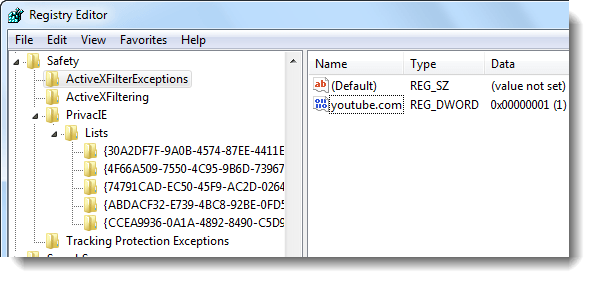
가정 / 사무실의 다른 PC에 허용 목록을 적용해야하는 경우이 키를 .REG 파일 형식으로 내보내고 배포 할 수 있습니다.
ActiveX 필터링 예외 사이트 재설정
예외 또는 화이트리스트 사이트를 삭제하는 것은 쉽습니다. 간단히 검색 기록을 삭제 도구 메뉴의 옵션.
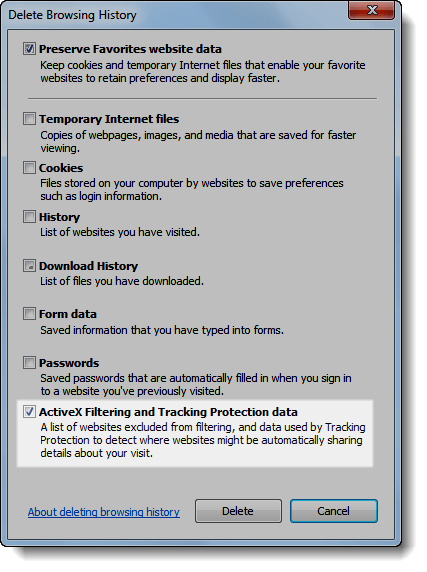
고르다 ActiveX 필터링 및 추적 방지 데이터 을 클릭하고 삭제를 클릭합니다. (노트 이것이 훨씬 더 많은 일을합니다. ActiveX 필터링 데이터를 지우는 것 외에도 Internet Explorer가 자동으로 생성하는 개인 추적 방지 목록도 지워집니다. 다운로드 한 추적 방지 목록은 영향을받지 않습니다.)
노트 : '추적 보호'는 다른 기사에서 다룰 'InPrivate 필터링'의 후속 제품입니다.
추적 방지 데이터를 건드리지 않고 ActiveX 필터링 허용 목록 만 지우려면 앞서 언급 한 'ActiveXFilterExceptions'키를 내 보낸 다음 지울 수 있습니다.
작은 요청 하나 :이 게시물이 마음에 드 셨다면 공유해주세요.
여러분의 '작은'공유는이 블로그의 성장에 많은 도움이 될 것입니다. 몇 가지 훌륭한 제안 :- 그것을 핀!
- 좋아하는 블로그 + Facebook, Reddit에 공유
- 트윗하세요!